Alarm是一项主动资产管理服务,Radionode365检测并处理偏离正常范围的数据,处理异常情况等,并通过CALL/SMS/e-Mail积分通知管理者。
报警设置分为报警添加/更改、报警通讯录、报警发送历史、报警检测历史四部分,方便您高效使用报警。
使用积分用于警报使用是一项无需与客户的有线/无线运营商签订额外合同即可提供的服务。
[ENG] Radio Node 365 引入报警功能
[ENG] 如何使用 Radionode365 的通知
阈值警报设置的主要功能
- 每个通道的正常范围设置
- 将初始检测延迟值设置为警报设置期间的例外条件可以防止发生临时阈值偏差的警报。
- 通过将重叠检测忽略间隔设置为警报设置期间的例外条件,可以防止重复无意义的警报。
- 将警报例外时间设置为警报设置期间的例外条件可以防止在相关时区发生警报
- 可以为每个警报接收者设置警报通知例外日(非工作日)
- 可选的警报接收者和警报通知方式(呼叫/短信/电子邮件)
- 呼叫/短信/电子邮件报警发送文字可直接设置
1.设置新闹钟
1-1。 创建新警报
要使用警报服务,您需要创建一个新的警报。 创建一个新警报 警报生成 혹은 添加/更改警报 选择按钮以按顺序进行。 前两个按钮具有相同的内容结构。
报警的添加/更改分4个步骤进行:通道选择、检测异常条件、发送方法/接收目标、确认。 它包括选择一个使用的通道,输入适合特性的设置范围和异常处理条件,然后进行一系列过程来设置使用的信用和接收方。
为了使用报警和偏差管理服务,需要指定一个适合被监控资产特性的正常范围。 正常范围根据使用传感器数据的特点,设置为由数字组成的最小值-最大值的范围。 Radionode365通过自动检测超出阈值的值并处理异常来提供通知和智能偏差管理服务。
* 术语 Radionode365 术语表请参阅
创建新的报警需要进行通道选择、检测异常条件、发送方式/接收方、确认等步骤。
1.从网页左侧菜单列表 警报设置>添加/更改警报 单击菜单。
2. 单击网页内容区域屏幕顶部添加/更改警报标题右侧的[添加警报]按钮。 或单击评论下方的[警报设置]。
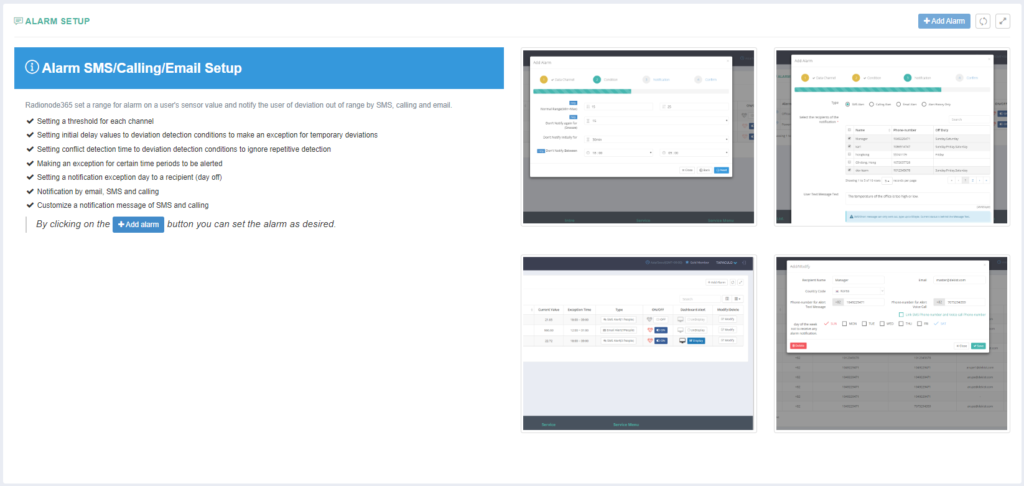
3. 在“添加警报”弹出窗口中输入警报标题后,选择要设置警报的通道。 您可以只选择一个通道,也可以选择一个已注册警报的通道。 单击 [下一步] 按钮。
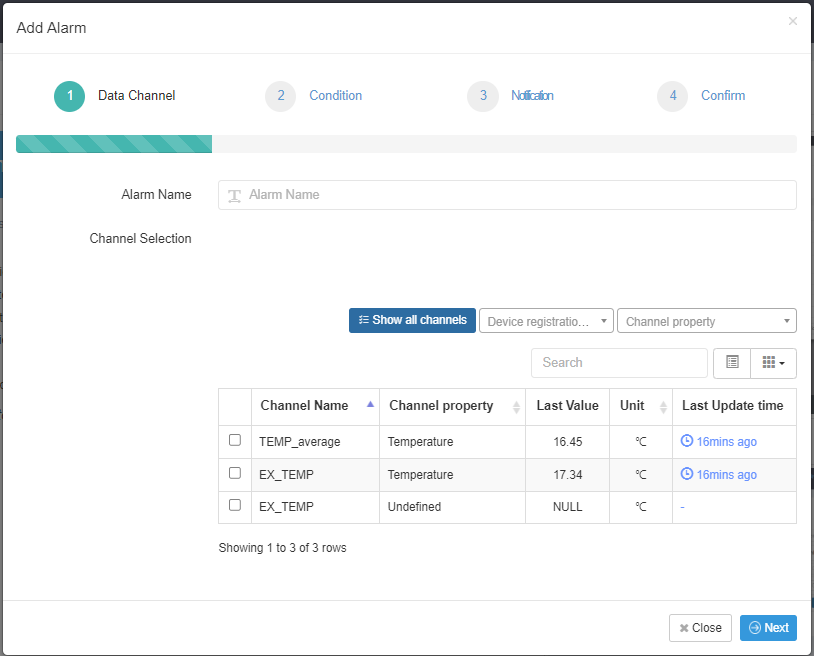
4、在【报警检测异常条件】菜单中,输入正常范围等异常处理相关条件,点击【下一步】按钮。
* 检测异常条件在下面分别详细说明。 2.报警检测条件设置请参阅。
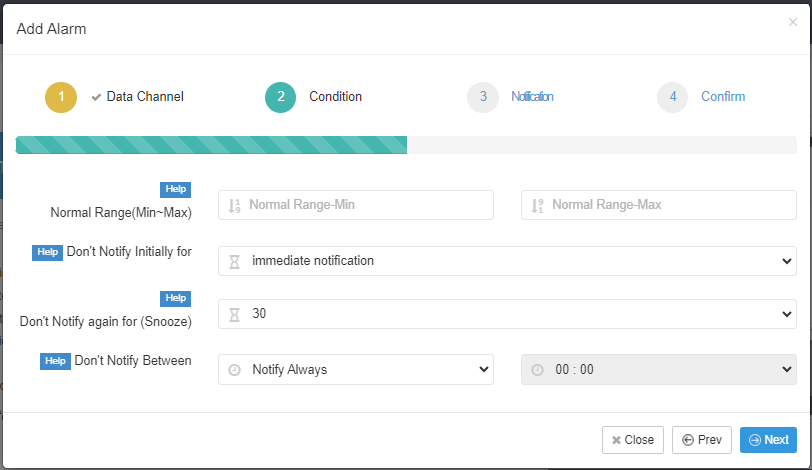
5.在【发送方式/收件人】中选择相关内容,并编写通知信息。
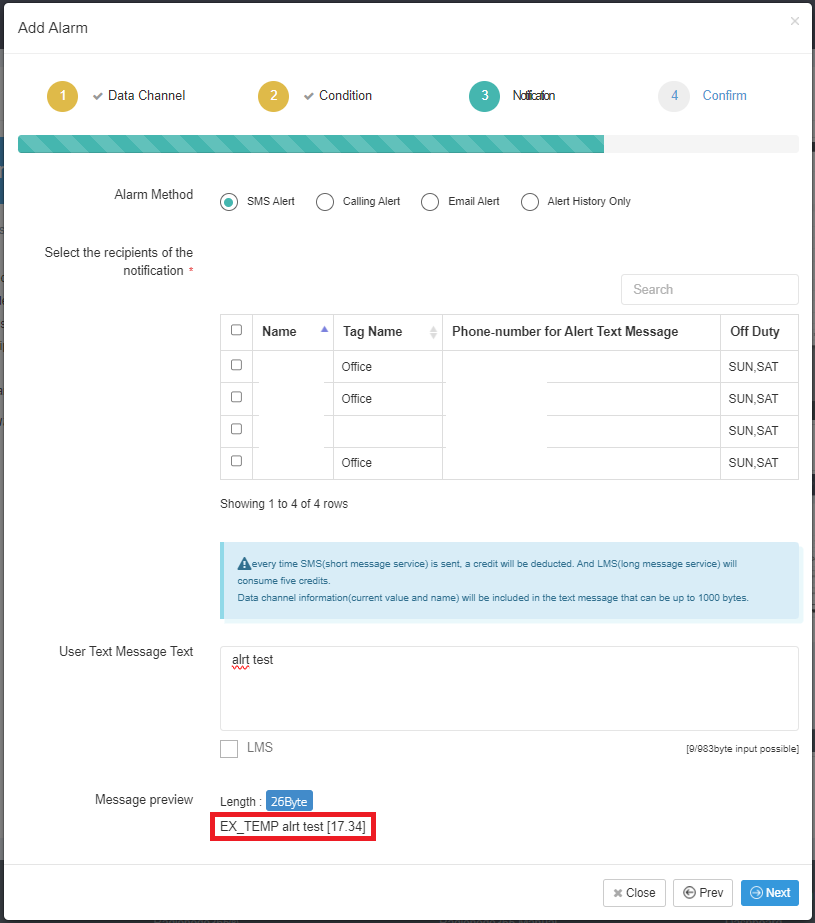
* When [No alarm notification] is selected as the sending method, only dashboard alarms are automatically set.
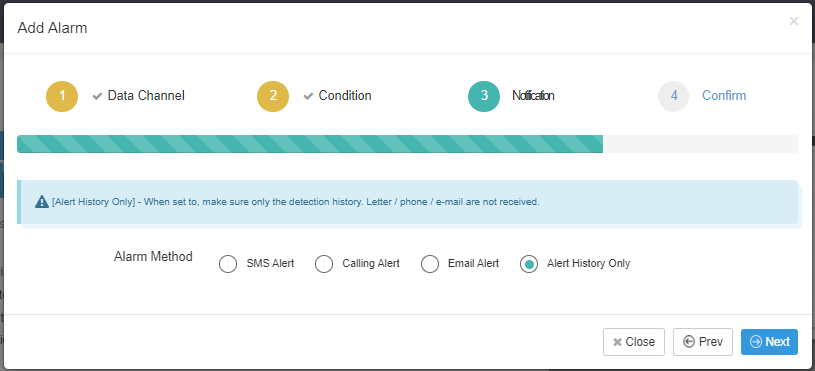
6. 确认内容,点击【保存】按钮结束设置。
如果单击 [Previous] 按钮,您可以移动到上一个设置页面并更改设置内容。
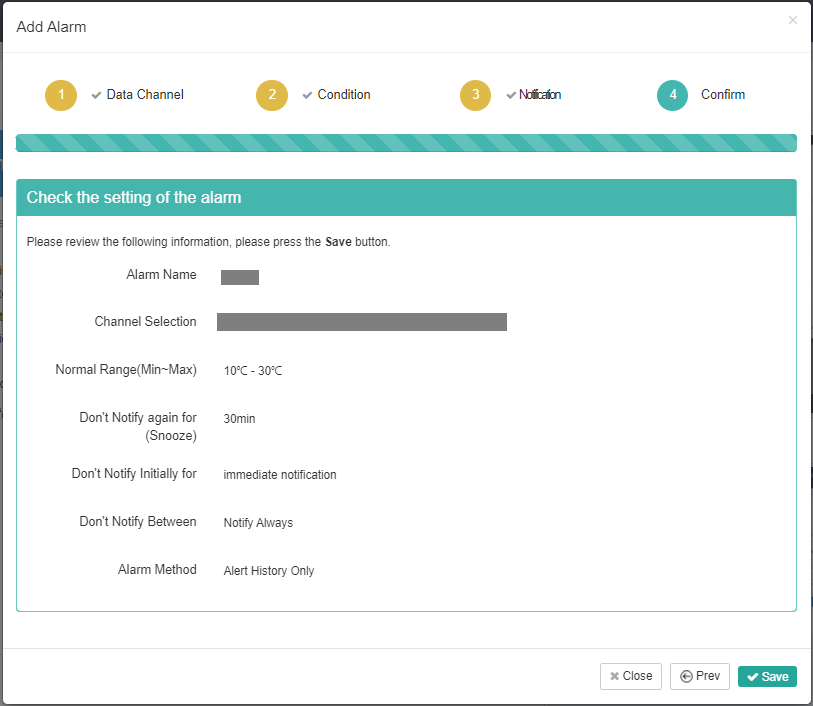
7. 新警报创建正确后,会自动添加到警报列表中。
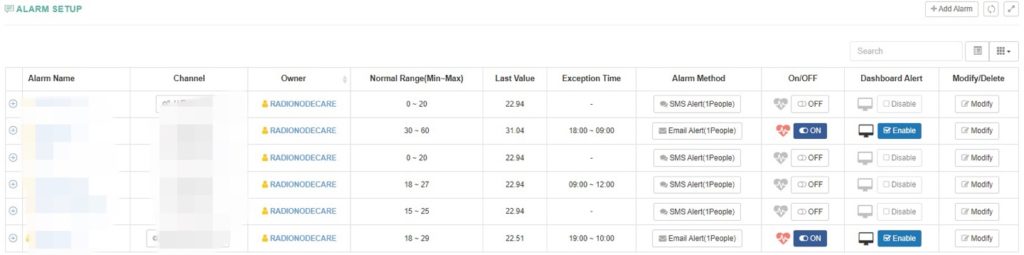
1-2。 更改警报信用(短信、电话、电子邮件)
报警信用是向管理员发送报警的一种方式,包括三种类型:短信、语音指导和电子邮件。 正确使用警报信用可以带来更有效的资产管理服务。 告警信息修改窗口 运送方式/收件人 您可以在选项卡中更改和编辑警报信用。
改变 该按钮提供修改警报设置的功能。 报警搜索列表 信息更正/删除 对应item中的报警。 改变 提供按钮。 点击更改按钮 修改告警信息 将弹出一个窗口。
修改告警信息 창은 频道选择, 检测异常条件, 运送方式/收件人 它分为三个部分。 您可以更改通道,更改检测和异常处理条件,更改发送方式和接收方。 此外,它还提供了一个方便的功能,可以通过复制按钮来复制和使用之前设置的值。
A. 使用短信积分
Radionode365 通过短信提供 SMS/LMS 服务。 可以在世界各地发送手机短信提醒。 如何设置短信报警如下。
- 从网页左侧的用户菜单列表中 警报设置>添加/更改警报 选择菜单。
- 警报列表中的警报。 改变 单击按钮。
- 在报警信息编辑窗口中 运送方式/收件人 单击选项卡。
- 选择短信,然后从警报收件人列表中选择所需的信息。
- 积分是根据对收件人的个别通知扣除的,因此请确保选择正确的选项以避免不必要的积分消耗。
- 输入您要发送的消息。 传输消息由通道名称/值+用户输入文本组成。 请注意,信用扣减取决于消息的长度。
- 短信:(频道当前状态+用户文本)如果长度小于80字节。 扣除 1 个学分
- 长消息:(频道当前状态+用户文本)长度 超过 80 个字节如果 。 扣除 5 个学分
- 如果内容没有错误,选择保存退出
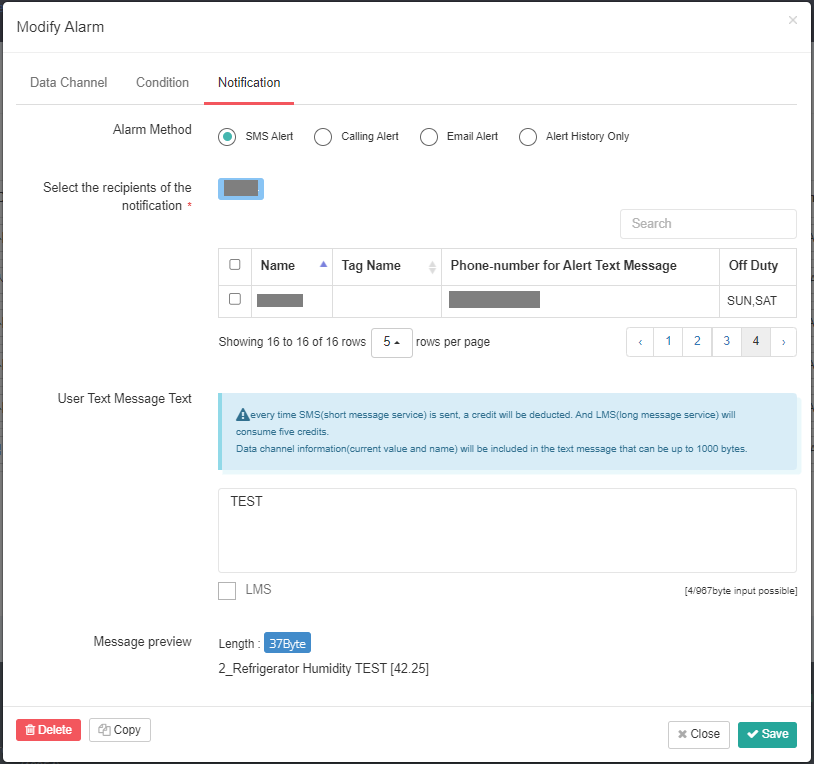
B. 使用通话积分
Radionode365提供电话语音报警功能。 可以在世界各地发送电话警报。 以下是设置电话警报的方法。
- 从网页左侧的用户菜单列表中 警报设置>添加/更改警报 选择菜单。
- 警报列表中的警报。 改变 单击按钮。
- 在报警信息编辑窗口中 运送方式/收件人 单击选项卡。
- 在[发送/收件人]选项卡中,选择[电话语音消息]作为发送方法。 然后选择警报收件人。 您可以选择多个收件人。
- 积分是根据对收件人的个别通知扣除的,因此请确保选择正确的选项以避免不必要的积分消耗。
- 选择发送语音信息的语言。 使用的语言有韩文、英文、中文、日文、泰文和越南文。
- 输入语音消息的文本。 将向输入的消息内容发送电话警报。 语音消息的文本限制为大约 120 个字符。
- 按[SAVE]按钮退出设置。
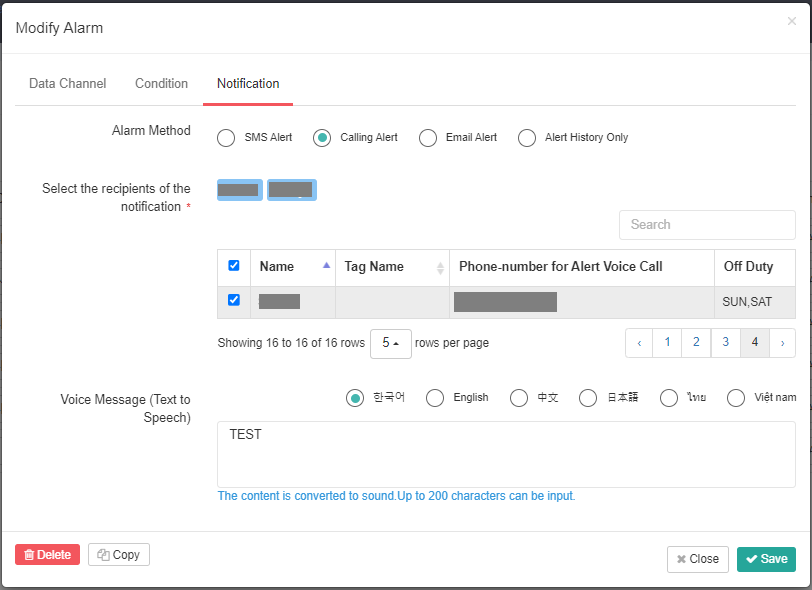
发送方式/收件人——调用
C. 使用电子邮件积分
Radionode365 提供邮件报警通知服务。 如何设置电子邮件消息如下。
- 从网页左侧的用户菜单列表中 警报设置>添加/更改警报 选择菜单。
- 自动搜索到的告警列表中对应的告警。 改变 单击按钮。
- 在报警信息编辑窗口中 运送方式/收件人点击 。
- 在[发送方式/收件人]选项卡中,选择[电子邮件]作为发送方式,然后选择警报的收件人。 您可以选择多个收件人。 输入电子邮件内容。
- 积分是根据对收件人的个别通知扣除的,因此请确保选择正确的选项以避免不必要的积分消耗。
- 输入消息内容。
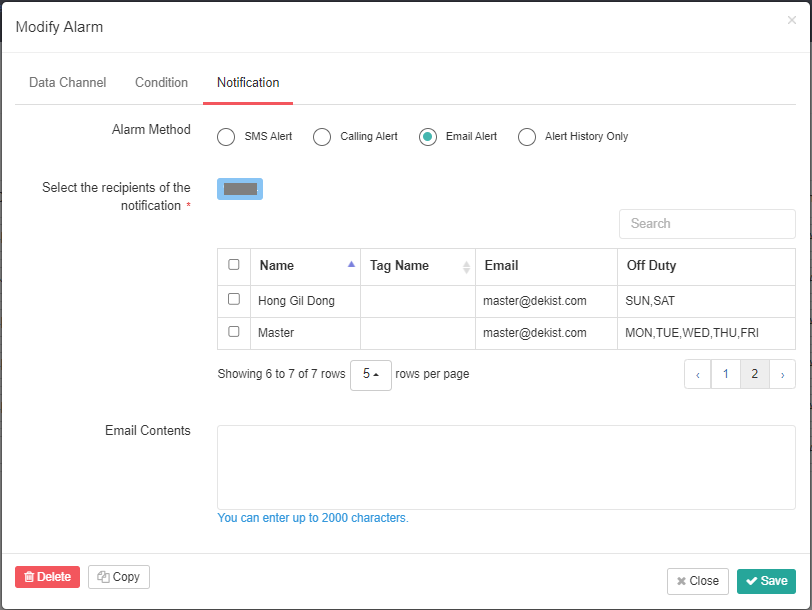
1-3。 仪表板警报设置(无警报通知)
如果在选择报警发送方式时选择了[无报警通知],则报警设置为不发送给管理员。 在【无报警通知】中,报警检测功能正常工作, 启用/禁用警报, 显示/隐藏仪表板警报 这些项目被设置为 [Enabled] 和 [Displayed]。
此外,在警报列表中 启用/禁用警报, 显示/隐藏仪表板警报 您可以使用项目中的颜色和声音轻松更改仪表板的警报功能。
- 如果小部件的频道超出正常范围,则会激活以红色响应并在仪表板上发出警报声的警报功能。
- 当您想要接收短信/电话/电子邮件警报并关闭仪表板警报功能时, 显示/隐藏仪表板警报 使用 [不显示] 按钮选择项目。

1-4。 通过复制现有警报创建新警报
复制功能可以通过使用已设置的警报设置轻松添加新警报。 复制设置内容后,可以通过修改部分内容来添加新的报警。
- 从网页左侧的用户菜单列表中 警报设置>添加/更改警报 选择菜单。
- 自动搜索到的告警列表中对应的告警。 改变 单击按钮。
- 单击报警信息编辑窗口中的“复制”按钮。
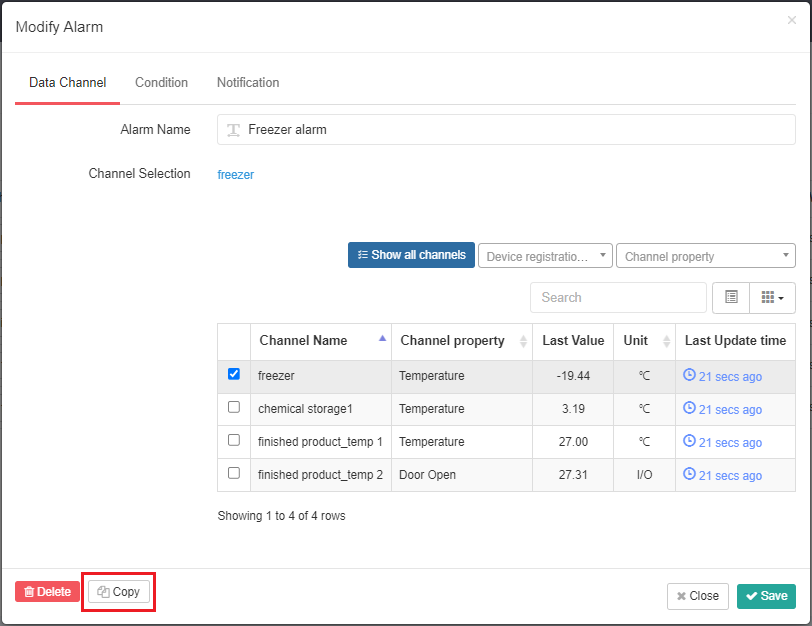
4、在弹出的窗口中,只修改需要修改的内容,点击“保存”按钮添加新的告警。
2.设置检测异常条件
检测异常条件它是关于设定检测偏差和处理异常的标准。 首先,确定适合资产特性的正常范围区间,针对资产特性导致的无意义值设置异常处理标准。 即使通道值超出正常范围,如果包含在设置为异常条件的条件中,也不会发送 SMS/Call/e-Mail 警报(记录在警报检测历史中)。
各种 Radionode365 检测异常条件可用于创建优化的偏差管理系统。 例如,如果您每次打开冰箱门时都会收到温度偏差的文本警报,那么这将是一个无用的警报。 如果设置为忽略开始时出现的温度偏差,则将冰箱开门工作报警作为异常处理,不进行报警检测。
主要特点
- 设置传感器值的正常范围
- 在特定时间间隔内忽略警报检测
- 忽略首次检测
- 设置未检测到警报的异常时间
- 设置不发送警报的例外日期
2-1。 正常范围设置
对于正常范围,必须根据被监控资产的特性设置传感器数据取值范围。 通过将检测环境刺激的传感器的电信号转换为模拟信号转换为数字信号,传感器数据以数字表示。 因此,将正常范围表示为表示最小值-最大值范围的数字。
根据您使用的比例,数字具有不同的含义。 我们日常生活中密切接触的温度,是根据理想的数学模型,将某个区间等间隔地划分,并以数字表示的方式来使用的。 因此,该数字对应于指示它相对温暖的指标。 此外,不使用数字的文本小部件的危险、小心和安全是包含一系列互斥关联的表达式。
正常范围的两个边缘用作阈值。 所有超出设定范围(即阈值)的传感器数据都被检测为偏差并由 Radionode365 记录。 根据输入条件选择偏差值进行异常处理、智能偏差管理和通知。 正常范围负责设置阈值并提供偏差参考值。
2-2。 警报检测异常条件设置
通过阈值检测到的传感器数据,通过异常处理处理成更有意义的信息,反映资产系统的特性。 处理后的偏差值细化为通知目标和智能偏差管理目标。 带有异常处理的传感器数据 报警设置 > 报警检测历史不包括在
异常处理的条件包括三项:忽略周期、等待时间和异常时间。 忽略期是指由于资产系统的特性,忽略了工作准备等必要的初始偏差的一定时期。 等待时间是指等待因资产系统的特性而反复出现的偏差的检测时间。 异常时间是指不需要监控的时间段。
- 设置新警报时:从添加/更改警报标题屏幕中,选择警报设置 > 添加/更改警报菜单。 添加闹钟 单击按钮。 添加闹钟 在弹出窗口中 检测异常条件 在步骤中输入适当的条件。 (参考图:1-1.新建报警,添加报警-检测异常条件(步骤2))
- 修改已注册的警报时:
- 选择警报设置>添加/更改警报菜单,然后从出现在标题屏幕上的警报列表中选择添加/更改警报。 更正/删除信息 项目的 改变 单击按钮。
- 修改告警信息 在弹出窗口中 检测异常条件 单击选项卡并设置其内容。
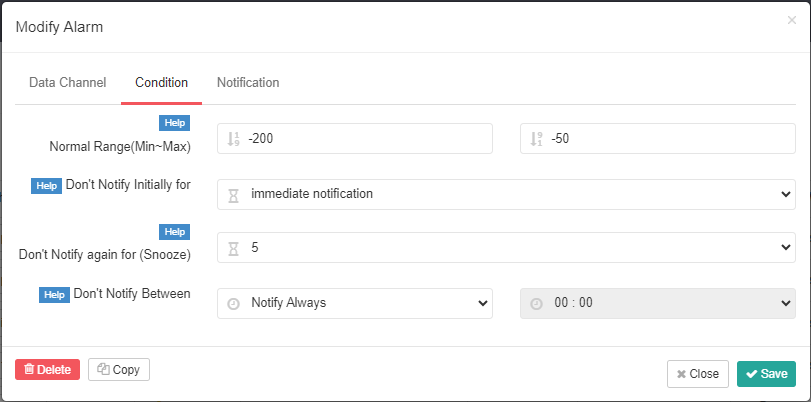
2-3。 检测异常条件设置示例
下面介绍如何设置警报检测异常条件。
前任。 [报警设置示例]
•警报指定:生产室内的温度警报
•选择的通道:生产室内的温度
•正常范围:20℃〜30℃
•重复检测延迟:30分钟
•忽略首次检测:请勿忽略
•例外时间:19:00〜10:00
•通知方式:短信
•收件人:洪吉东(星期二,星期四除外)
A. 正常范围
- 在通道值的正常范围内不会发生SMS / Call / e-Mail警报。
- 输入20作为正常范围,并输入30作为最大值。 在这种情况下,当温度值低于20°C或高于30°C时,将检测到警报。
B. 重复检测延迟
- 在反复产生告警的环境下,可以通过设置等待时间来排除不必要的告警,可以设置为分钟。)
- 即使偏差继续发生,也不会发送警报,因为它当前设置为 30 分钟。 如果偏差在 30 分钟后仍然存在,则会发送警报。 如果偏差继续存在,则每隔 30 分钟向设置为接收者的 Gil-dong Hong 发送文本警报。
C. 首次检测的覆盖周期
- 这是发生初始偏差的时间段。 在上述警报设置中,[忽略第一个检测时间]被设置为[忽略]。 在不忽略初始偏差的情况下发送警报。
- 例如,如果此项设置为 10 分钟(假设冷库库存允许的开放操作时间为 10 分钟),则当上午 10:30 发生第一个警报时,将在 10:30 发送警报消息。 。 如果10点40分继续偏离,则检测到偏离并向注册的接收者发送警报消息。
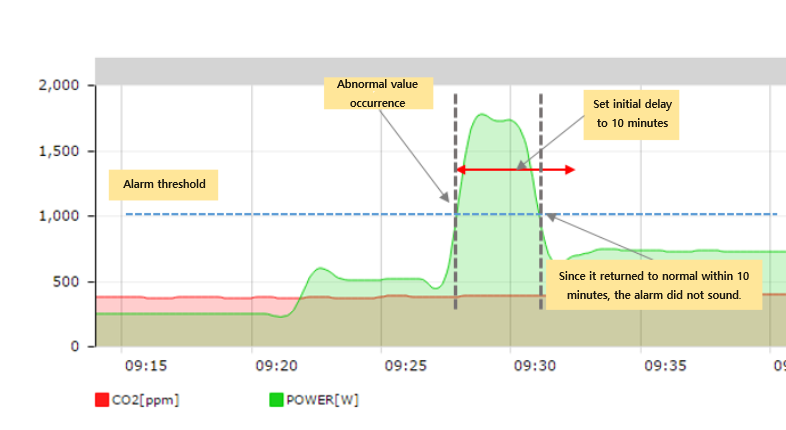
D.检测异常时间
- 您不想收到警报。 如果只想在工作时间收到警报,可以将工作时间后的时间设置为例外时间。
- 在上述报警设置中,异常时间设置为 19:00 至次日 10:00,因此即使在晚上 7:10 至上午 XNUMX:XNUMX 之间未运行的制作室内温度通道的温度次日超出正常范围,未检测到警报。
E. 通知例外
- 通知异常是当由于假期或定期系统检查而无需通知用户警报时使用的功能。
- 设置附加报警通讯录: 通知异常는 报警设置>报警通讯录 单击通过单击激活的报警通讯簿窗口中标题右侧的 添加报警通讯录 单击按钮。 在添加通知通讯簿弹出窗口中选择报警拒绝日期并保存设置。
- 更改报警通讯簿列表: 报警设置>报警通讯录의 编辑/删除 在项目中的地址 改变 如果按下按钮, 报警拒绝日选择所需的星期几并保存设置。
- 在上述警报设置中,设置为在周二和周四不通知用户洪吉东。
- 报警通讯录请参阅